Meski awalnya hanya digunakan sebagai aplikasi untuk saling bertukar pesan, WhatsApp kini telah menjadi alat komunikasi serbaguna di mana kita juga bisa melakukan voice call, video call, hingga mengirim sebuah attachment.
Dengan beragam fitur tersebut, jangan heran jika aplikasi ini juga dipakai untuk keperluan lain seperti urusan pekerjaan atau sebagai tools jualan online.
Dengan semakin banyaknya data penting yang kamu simpan di WhatsApp, maka akan semakin riskan juga bila data-data tersebut hilang tak berbekas.
Untungnya WhatsApp dilengkapi juga dengan fitur backup. Dengan begitu kamu tidak perlu lagi khawatir akan kehilangan semua data percakapan hingga file yang kamu kirim melalui WhatsApp.
Dan tidak hanya itu saja. Dengan membuat backup, kamu bisa memindahkan data-data WhatsApp dengan mudah jika suatu saat kamu mengganti ponsel lama kamu beserta nomor yang kamu pakai untuk WA.
Lalu bagaimana cara backup chat WhatsApp? simak caranya di sini yah!
Daftar Isi
Cara Backup Chat WhatsApp dan Mengembalikannya ke Hape
Untuk mencadangkan chat WhatsApp, kita tidak perlu memasang aplikasi lainnya karena WhatsApp sudah memiliki fitur backup sendiri. Untuk melakukannya, ada tiga cara yang bisa kamu lakukan.
1. Backup chat WhatsApp ke internal storage hape
Cara ini adalah cara termudah untuk mencadangkan chat WhatsApp kita. Selain lebih cepat, proses pemulihan data chat juga lebih mudah karena file backup sudah tersedia di internal storage hape kita. Caranya?
- Buka WhatsApp dan masuk ke menu SETTINGS ► CHATS lalu pilih opsi CHAT BACKUP.
- Untuk memulai proses backup, klik tombol BACK UP atau CADANGKAN.
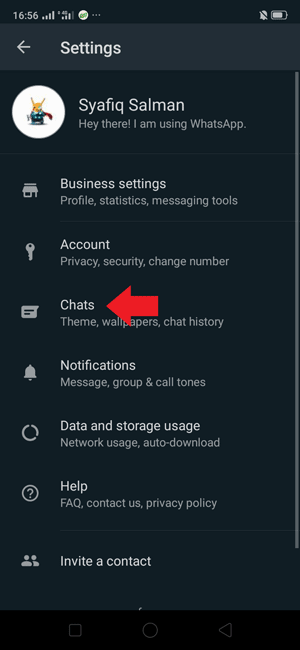
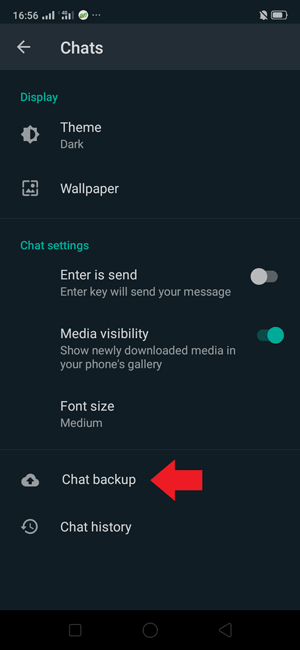
Pada umumnya, proses backup dengan cara ini berlangsung cepat. Jika sudah selesai, kamu bisa membuka folder whatsapp/backup untuk melihat file backup chat WA kamu.
Jika kamu ingin memulihkannya di hape lain, salin folder WhatsApp di ponsel lama ke ponsel baru. Saat kamu memasang WhatsApp dengan nomor yang sama di hape baru, maka WA akan secara otomatis memulihkan data backup chat tersebut.
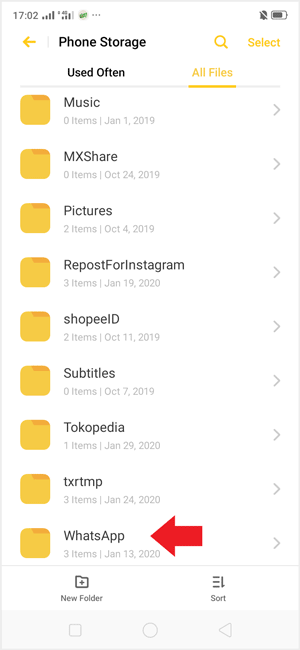
2. Backup chat WhatsApp ke Google Drive
Selain menyimpan chat ke media penyimpanan hape, kita juga bisa membuat backup WA dan menyimpannya di layanan online storage milik Google, Google Drive.
Dengan cara ini, kita tidak perlu lagi memindahkn folder Whatsapp jika kita ingin memulihkan data chat di hape lama ke hape yang baru. Saat proses instalasi WA selesai, WhatsApp akan secara otomatis mengunduh file backup selama nomor dan akun gmail yang kamu pakai sama.
Untuk melakukannya, Buka WhatsApp dan masuk ke menu SETTINGS ► CHATS lalu pilih opsi CHAT BACKUP.
Namun sebelum memuliai proses backup, aktifkan dulu opsi backup ke Google Drive.
- Back up to Google Drive: Kita bisa memilih backup otomatis ke Google Drive secara harian, mingguan, bulanan, atau secara manual dengan menekan tombol BACK UP.
- Google Account: Jikaa kamu memiliki beberapa akun Google di hape kamu, pilih salah satunya saja
- Back Up Over: Untuk memilih untuk melakukan backup saat memakai jaringan Wi-Fi saja atau bisa memakai jaringan data seluler juga
- Include video: jika kita juga ingin menyimpan media video dari WhatsApp ke Google Drive. Jika diaktifkan, kita bisa melihat total besar video yang akan kita upload.
Jika kamu sudah melakukan pengaturan di atas, klik tombol BACK UP untuk mulai proses pencadangan data WhatsApp ke Google Drive.

Beberapa informasi tambahan yang harus kamu tahu saat membuat backup chat WhatsApp ke Google Drive:
- Cadangan WhatsApp yang belum diperbarui selama lebih dari satu tahun akan dihapus secara otomatis dari Google Drive. Untuk menghindari hilangnya cadangan, cadangkan data WhatsApp secara berkala
- Setiap kali kita membuat cadangan Google Drive menggunakan akun Google yang sama, cadangan Google Drive yang sebelumnya akan digantikan dengan yang baru. Tidak ada cara untuk memulihkan cadangan Google Drive yang lebih lama.
- Media dan pesan yang Anda cadangkan tidak dilindungi oleh enkripsi end-to-end WhatsApp saat berada di Google Drive.
3. Export chat dari nomor tertentu
Selain kedua cara di atas, kita juga bisa membackup percakapan WhatsApp dari nomor tertentu saja. Dengan cara ini, chat WhatsApp akan diekspor dalam bentuk file TXT yang bisa dibuka dengan mudah. Namun cara ini hanya bisa dipakai untuk menyimpan percakapan dengan salah satu kontak saja, tidak sebagai backup yang bisa kita pakai untuk memulihkan data percakapan WhatsApp.
Untuk melakukannya,
- Login ke WhatsApp dan masuk ke menu SETTINGS ► CHATS
- Pilih opsi CHAT HISTORY ► EXPORT CHAT
- Pilih percakapan dari kontak tertentu yang ingin kamu simpan
- Kamu bisa memilih untuk menyimpan chat WhatsApp beserta media atau tanpa media
- Setelah selesai, kamu bisa mengirim file ke email, WhatsApp, Google Drive, Bluetooth, LINE, dll.
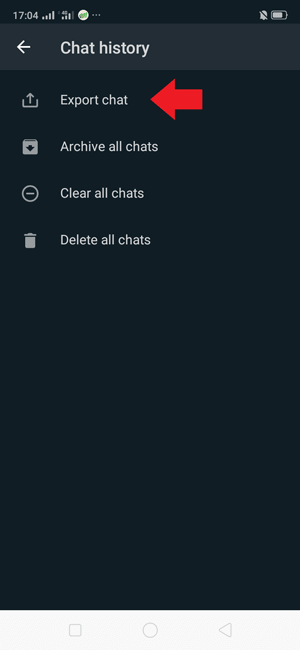
Selesai sudah tutorial kali ini, mudah-mudahan kamu tidak bingung lagi cara backup chat Whatsapp, baik ke hape maupun ke Google Drive. Dengan membuat backup, data kamu akan selalu aman dan kamu bisa memulihkannya kapan pun jika WhatsApp kamu bermasalah.





